Sticky Keys es una función de accesibilidad útil que le permite activar varias teclas a la vez mientras las presiona una a la vez. Probablemente lo haya encontrado si accidentalmente presionó la tecla Shift cinco veces seguidas. Pero si no desea utilizar esta función para los métodos abreviados de teclado, siempre puede desactivar Sticky Keys en Windows 11.
Aquí está cómo hacerlo.
Cómo desactivar Sticky Keys en Windows 11
Puede desactivar Sticky Keys en la aplicación Configuración de Windows. Siga la guía a continuación sobre cómo apagarlo.
Paso 1: Abre las ventanas comienzo menú, escriba «Configuración» y pulse Ingresar.
Paso 2: Seleccione Accesibilidad de la lista de configuraciones a la izquierda, desplácese hasta la parte inferior y haga clic en Teclado.

Paso 3: Debería ver la opción para habilitar o deshabilitar Sticky Keys justo en la parte superior. voltear el Palanca para deshabilitar la función.
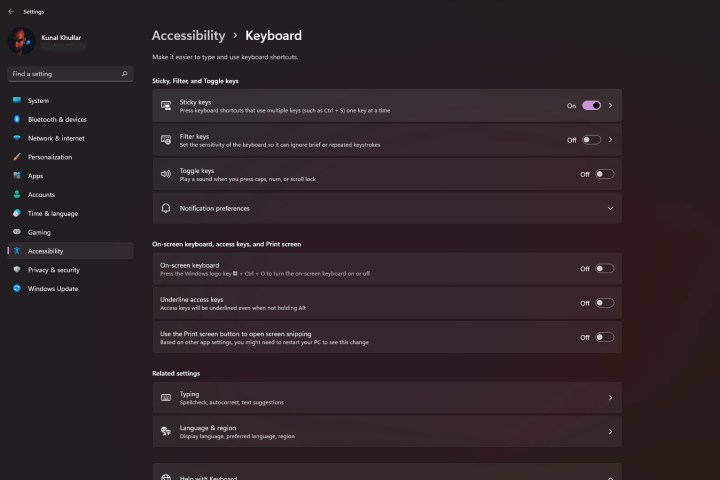
Paso 4: Sticky Keys ahora debería estar apagado en su dispositivo con Windows 11.
Paso 5: Además, puede habilitar o deshabilitar más configuraciones haciendo clic en Teclas pegajosas o el Puntero de flecha junto al interruptor de palanca.
Paso 6: Hay un total de cinco configuraciones para Sticky Keys:
- Método abreviado de teclado para Sticky Keys: habilite o deshabilite el atajo de la tecla Mayús derecha para Sticky Keys.
- Mostrar el icono de Sticky Keys en la barra de tareas: Cuando esté activo, se mostrará un icono en su barra de tareas.
- Bloquear teclas de acceso directo cuando se presionan dos veces seguidas: Las teclas Windows, Shift, Alt y Ctrl se bloquean cuando se presionan dos veces seguidas.
- Apague Sticky Keys cuando se presionan dos teclas al mismo tiempo: esta función desactiva automáticamente las Sticky Keys cuando el usuario no las necesita o no sabe si están habilitadas.
- Reproduce un sonido cuando se presionan y sueltan las teclas de acceso directo: La retroalimentación de audio se reproduce cada vez que se presionan las teclas Ctrl, Alt, Shift y Windows.

Recomendaciones de los editores
